구글 블로그는 티스토리와 다르게 카테고리 메뉴가 별도로 없습니다. 하지만, 페이지 가젯과 라벨 가젯을 잘 활용하면 카테고리 메뉴를 만들 수 있습니다. 지금부터 구글 블로그(블로그 스팟)에 카테고리 메뉴를 표시하는 방법에 대해 알아보겠습니다.
목차

사전 세팅
카테고리 메뉴 표시 방법 두 가지
카테고리 메뉴는 아래 그림처럼 가로형과 세로형으로 만들 수 있습니다. 가로형은 해당 테마에 기본적으로 세팅되어 있는 페이지 가젯을 이용해 만듭니다. 세로형은 라벨 가젯을 이용해 만들 수 있습니다.

라벨로 카테고리명 넣기
가젯을 이용해 카테고리를 만들려면 라벨을 활용합니다. 포스팅할 글을 쓸 때 라벨을 입력합니다. 이때, 카테고리 메뉴에 표시될 카테고리명을 라벨에 넣어주어야 합니다. 만약, 카테고리명으로 '봄', '여름', '가을', '겨울', '계절 없음' 다섯 가지를 쓴다고 한다면 각 글을 발행할 때마다 이 다섯 가지 중 하나를 라벨로 넣어야 합니다.

아래 사진(테스트 1부터 테스트 6까지)처럼 각 글에 봄, 여름, 가을, 겨울, 계절 없음 중 하나를 넣어야 합니다. 그런데, 글 '테스트 5'에는 카테고리명에는 없는 '사계'라는 라벨만 있습니다. 이 경우 카테고리 메뉴에서 해당 글은 찾을 수 없게 됩니다.

가로형 카테고리 메뉴 만들기
페이지 가젯으로 만들기
가로형 카테고리 메뉴는 페이지 가젯을 활용해 만듭니다. 좌측 메뉴에서 레이아웃에 들어가 페이지 가젯 수정 모드(연필모양 클릭)로 들어갑니다. 테마별로 페이지가젯의 위치는 다를 수 있습니다.

페이지 목록 구성을 활성화하고 '새 항목 추가버튼'을 클릭합니다.

페이지 이름에는 카테고리 메뉴에 표시될 카테고리명을 입력합니다. 이때 카테고리명은 각 글에 라벨로 사용되었어야 합니다. 페이지 url은 아래 대화상자와 같이 입력합니다.

페이지 url 입력:
블로그 url/search/label/카테고리명
예)
만약, 블로그 url이 https://myblog.blogspot.com이고 '봄', 카테고리를 만든다면
'https://myblog.blogspot.com/search/label/봄'을 입력합니다.
필요한 카테고리명들을 반복작업합니다.
이때. 카테고리명에 공백이 있으면(예, '계절 없음') 공백 자리에 '%20'을 넣어줍니다.
'https://myblog.blogspot.com/search/label/계절%20없음'
페이지 목록 구성이 다 되었으면 저장버튼을 눌러 완료합니다.

가로형 카테고리 메뉴 생성 결과
아래 그림처럼 블로그 제목 밑에 카테고리명이 생겼습니다.

이 카테고리 메뉴 중 하나를 누르면 해당 라벨이 붙은 글만 보이게 된다.

세로형 카테고리 메뉴 만들기
세로형 카테고리 메뉴는 라벨 가젯을 이용해 만듭니다. 메뉴에서 레이아웃을 클릭한 후 사이드바의 '가젯 추가 버튼'을 클릭합니다. 테마에 따라 사이드바 메뉴의 위치는 다릅니다.

스크롤을 내려 라벨 가젯을 찾아 클릭합니다.

구성 팝업이 뜨면 제목에는 카테고리(Categories)를 입력하고 표시는 목록을 선택합니다. 라벨 위젯 구성은 선택한 라벨을 선택합니다. 그러면 지금까지 쓴 글들의 모든 라벨이 보입니다. 이 중 카테고리명으로 정한 라벨만 선택한 후 저장 버튼을 눌러 완성합니다.
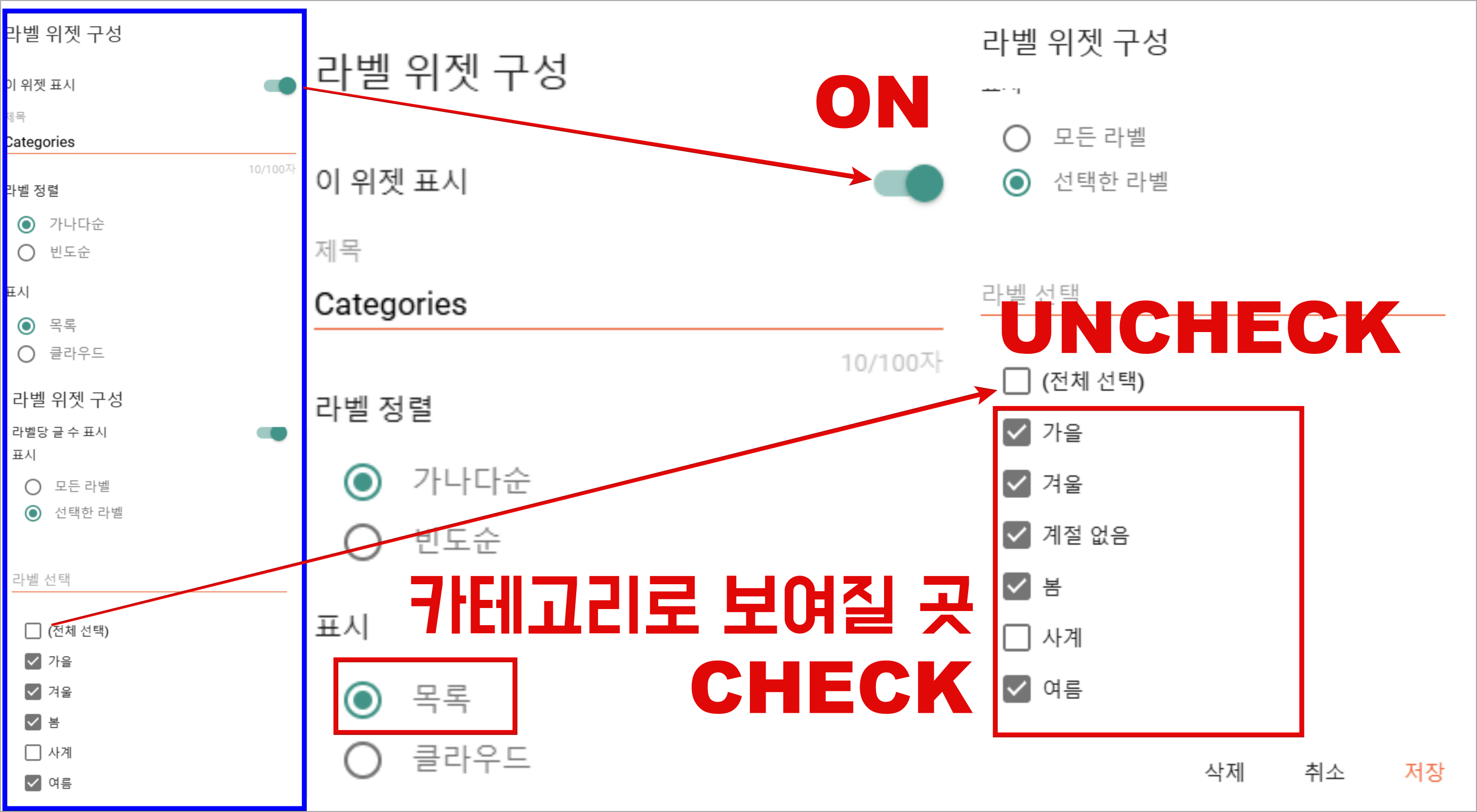
라벨 가젯 세팅이 완료되면 아래 그림처럼 사이드에 카테고리 메뉴가 보입니다.
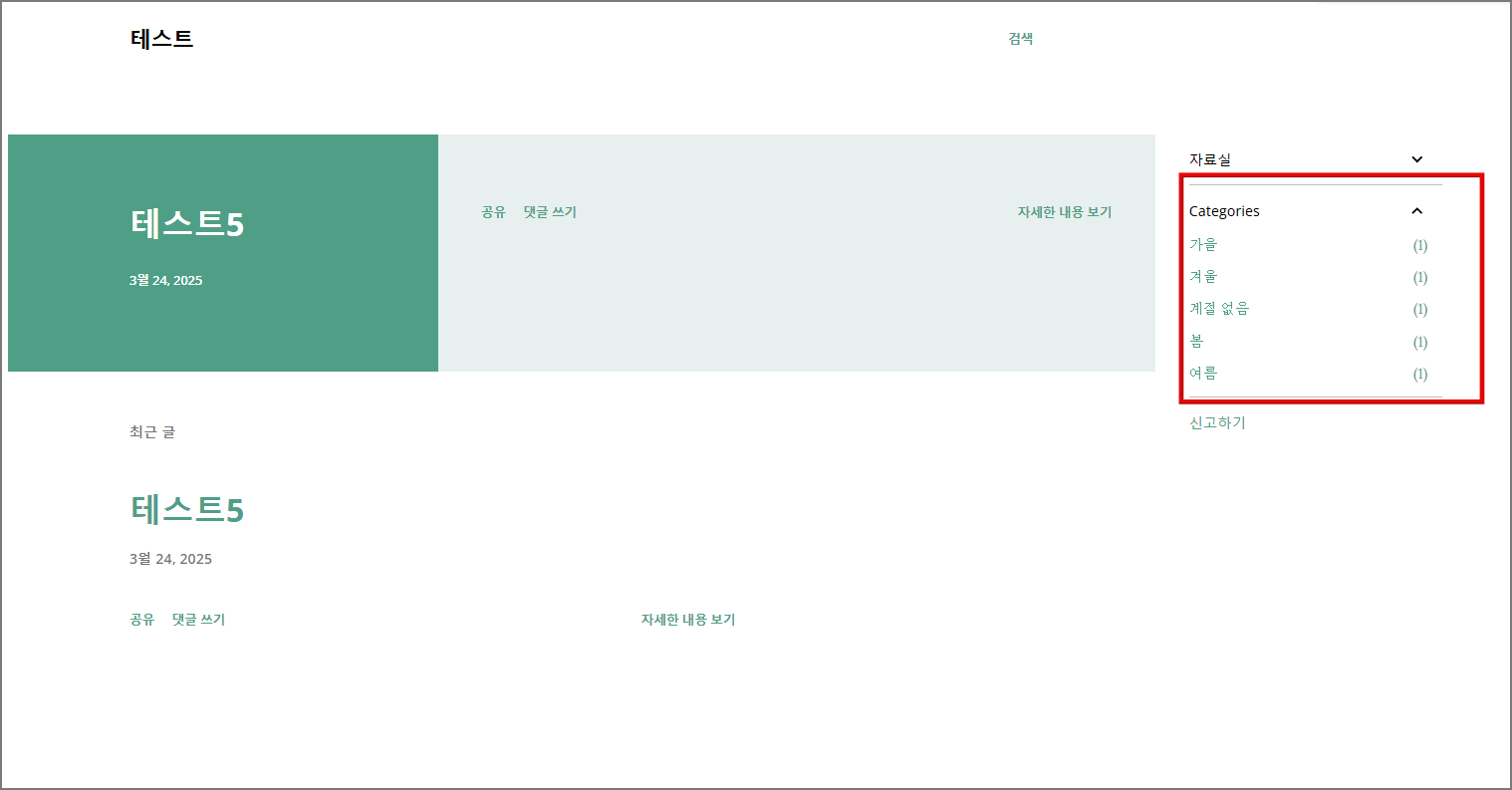
라벨 가젯 형식(목록과 클라우드)
위에서 라벨 표시는 목록으로 선택하라고 말했습니다. 라벨 표시 형식은 목록과 클라우드가 있습니다. 아래 그림에서 위쪽이 클라우드 아래가 목록으로 표시된 것입니다.
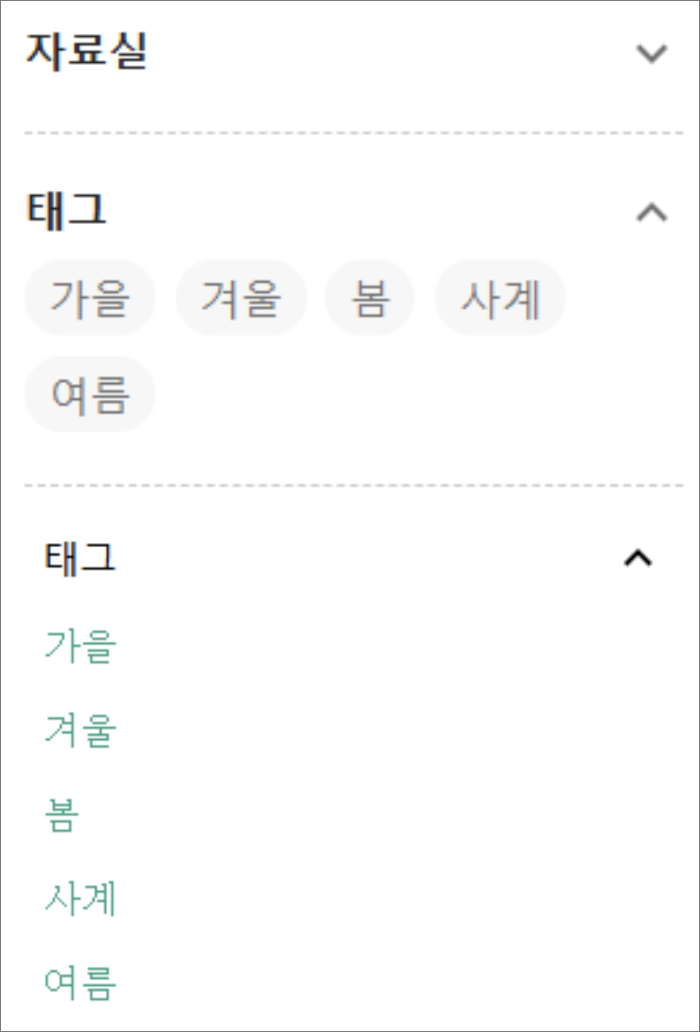
그런데, 특정 테마는 두 가지 라벨 표시 형식 중 하나만 지원합니다. Essential 테마는 클라우드 형식만 지원합니다. 반대로 Notable 테마는 목록 형식만 지원합니다.
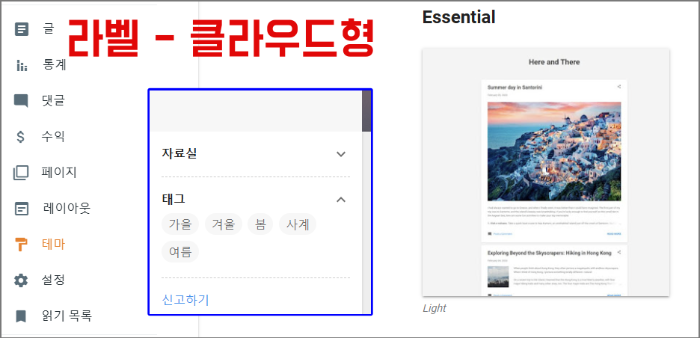
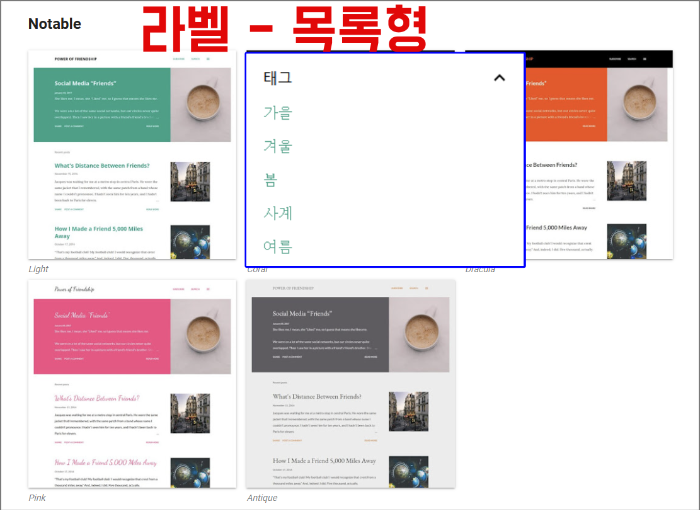
그런데, 세로형으로 카테고리 메뉴는 클라우드보다 목록형으로 하는 게 익숙합니다. 만약 목록 형식이 지원되지 않는 테마라면 테마부터 변경해야 합니다. 좌측 테마 메뉴에서 목록형 라벨을 지원하는 테마를 클릭한 후 적용 버튼을 누르시면 됩니다. 이때 기존 테마에서 수정한 html이 변경된 테마에 자동으로 적용되지 않습니다. 즉, 애드센스코드나 색인 코드 등을 복사해 둔 뒤에 테마를 변경해야 번거로움이 줄어듭니다.
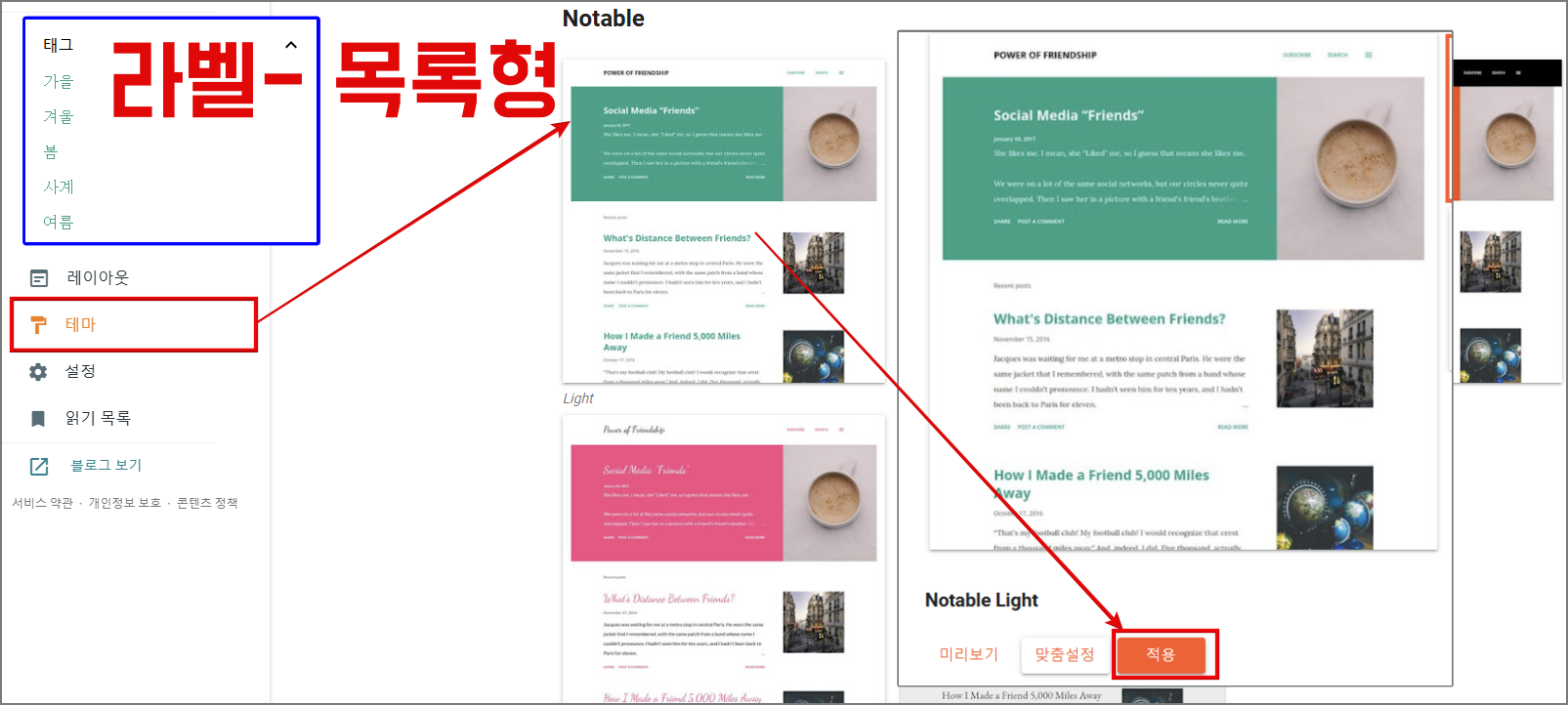
지금까지 구글 블로그(블로그 스팟)에 카테고리 메뉴를 표시하는 방법에 대해 알아보았습니다. 포스팅할 때 카테고리명에 맞춰 라벨만 잘 세팅하면 코딩 없이 쉽게 할 수 있는 방법입니다. 글의 주제가 여러 개여서 카테고리를 나누고 싶다면 적용해 보세요,
구글 블로그 초기 세팅 관련 글 더 보기
기본 설정
구글 블로그 2차 도메인 연결하기
구글 블로그 하위 도메인 연결
검색엔진 등록 및 색인 요청
애드센스 관련
'블로그수익화 > 블로그스팟' 카테고리의 다른 글
| 구글 블로그 하위 도메인 연결: 2차 도메인이 티스토리 or 구글 블로그일 때 (5) | 2025.01.22 |
|---|---|
| 구글 블로그 줌 검색엔진 등록 (블로그 스팟 ZUM 검색엔진 등록) (2) | 2023.07.03 |
| 구글 블로그 다음 웹마스터도구 등록 및 색인 요청 (블로그 스팟 daum 등록) (3) | 2023.07.03 |
| 구글 블로그 ads.txt 찾을 수 없음 해결하기 (블로그 스팟) (3) | 2023.06.27 |
| 구글 블로그 애드센스 승인 요청 방법 3가지 (8) | 2023.06.26 |




댓글